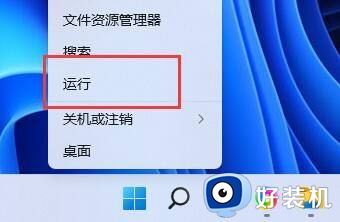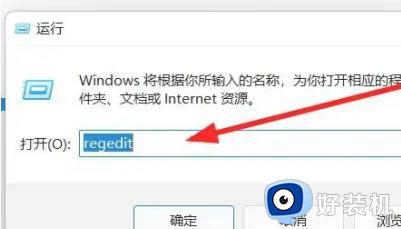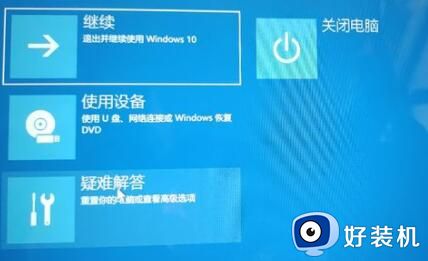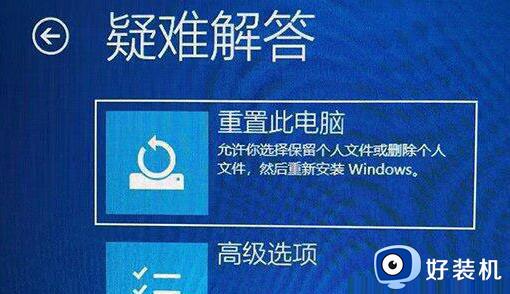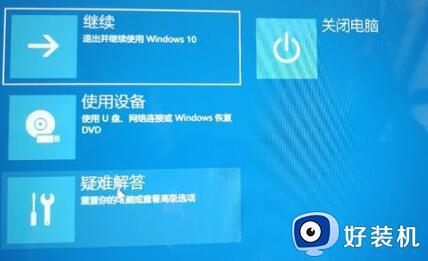Win11下载主题一直转圈怎么回事 win11系统下载主题一直转圈圈如何修复
时间:2022-09-23 14:54:54作者:huige
在使用win11系统的过程中,很多人为了让自己的电脑更加个性化,都会从网上下载自己喜欢的主题来进行安装,可是有部分win11专业版系统用户在下载主题的时候,发现一直转圈,不知道该怎么办,为此,这就给大家带来win11系统下载主题一直转圈圈的详细修复方法。
具体解决方法如下:
方法一、
1、如果还是不行,那可能是网络的问题。
2、这时候可以尝试右键打开“网络和internet设置”。
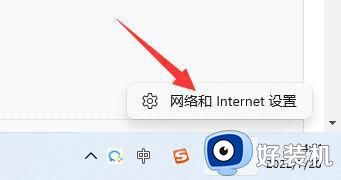
3、然后在其中修复或重置一下网络即可。
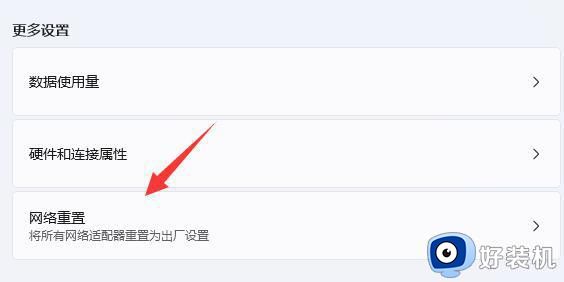
方法二、
1、首先打开win11的“设置”。
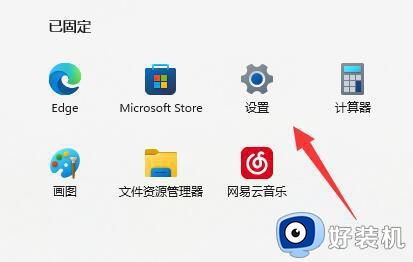
2、接着进入左边栏“应用”。
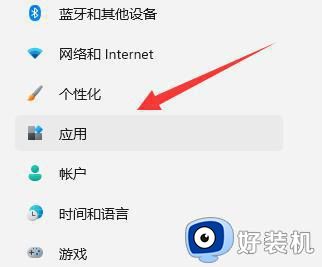
3、然后打开“应用和功能”。
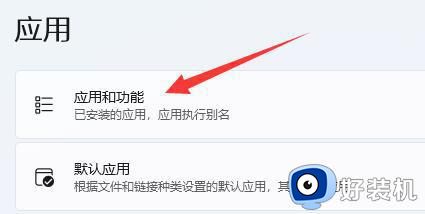
4、随后找到并打开微软商店的“高级选项”。
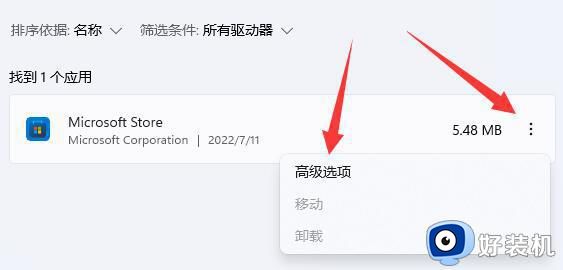
5、最后选择“修复”试试看,不行的话就“重置”它。
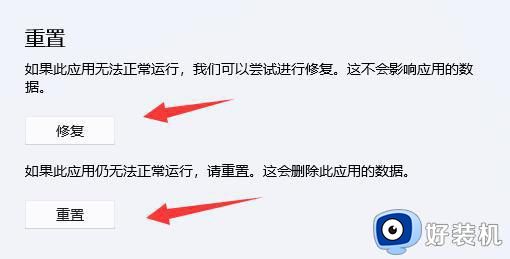
关于Win11下载主题一直转圈的详细解决方法,如果你有碰到一样情况的话,可以学习上面的方法来进行操作进行解决就可以了。